Содержание:
Отметки «Нравится», которые могут присваивать сообщениям друг друга участники групповых чатов, стали довольно популярным явлением в мессенджере Viber. Мотивацию ставить и получать лайки повышает доступность возможности выяснить, кто конкретно отметил «сердечком» то или иное послание, и в статье продемонстрировано как получить такую информацию, используя Android-девайс, iPhone или Windows-ПК.
Как посмотреть, кто лайкнул сообщение в Viber
Сам по себе доступ к экрану со списком лайкнувших в Вайбере отправленное собственноручно или «чужое» послание может быть получен буквально тремя тапами по экрану мобильного Android/iOS-девайса или несколькими кликами мыши в случае с десктопом/ноутбуком на Windows. Однако учтите, что рассматриваемая далее возможность доступна только в «обычных» группах Viber, где разрешён доступ участников к данным (идентификатору в мессенджере) друг друга.
Читайте также: Как создать групповой чат в мессенджере Viber
Если вы желаете узнать, кто ставит «сердечки» сообщениям, переданным в сообщество, вас ждёт разочарование – повышенный уровень конфиденциальности, характеризующий участие пользователей в групповых чатах Viber этого типа, не позволит выяснить данные лайкнувших даже супер-админу объединения, к просмотру доступно только количество оценок, присвоенных тому или иному посланию.
Читайте также: Как создать сообщество в мессенджере Viber
Android
В Viber для Android, чтобы узнать кто лайкнул ваше сообщение или послание другого участника группы, сделайте следующее.
- Откройте мессенджер, перейдите в группу и найдите сообщение, о котором требуется выяснить подробную информацию.
- Нажмите на область послания и совсем недолго задержите палец – до появления контекстного меню. Выберите здесь пункт «Подробности».
- В результате отобразится список зарегистрированных в Viber и поставивших оценку сообщению пользователей. Кроме того, на открывшемся экране присутствует информация о количестве просмотревших послание участников группы.
- Помимо решения озвученной в заголовке статьи задачи, вышеописанный экран даёт возможность открыть данные поставившего «сердечко» пользователя, даже если он не внесён в перечень «Контакты» вашего мессенджера. Для этого тапните по имени участника группового чата, а затем инициируйте одну из операций: 1 — «Бесплатный вызов», 2 — «Бесплатное сообщение», 3 —«Добавить в адресную книгу» или же 4 — «Заблокировать» (становится доступным после тапа по трём точкам вверху справа).
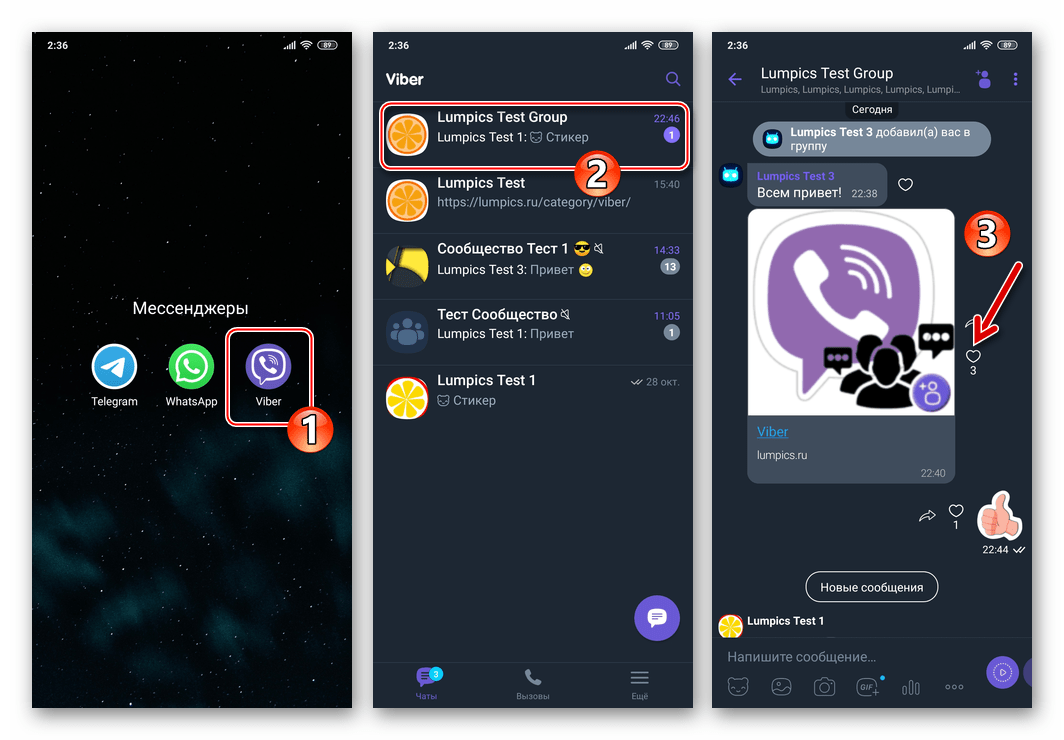
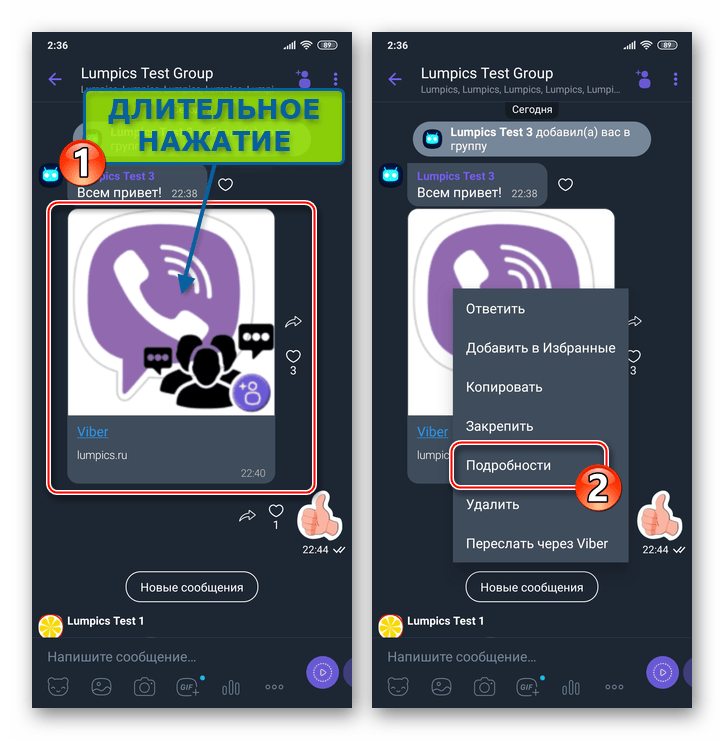
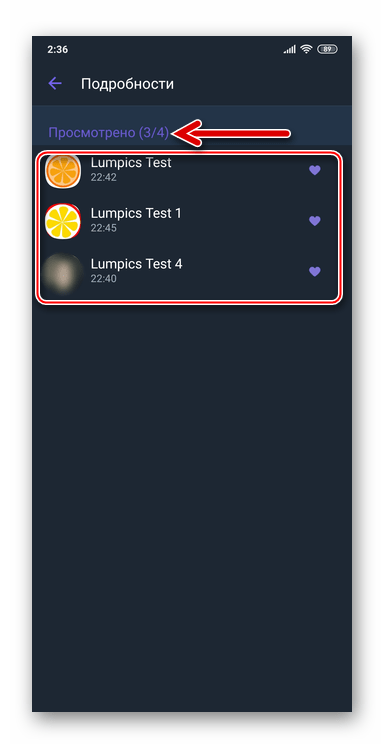
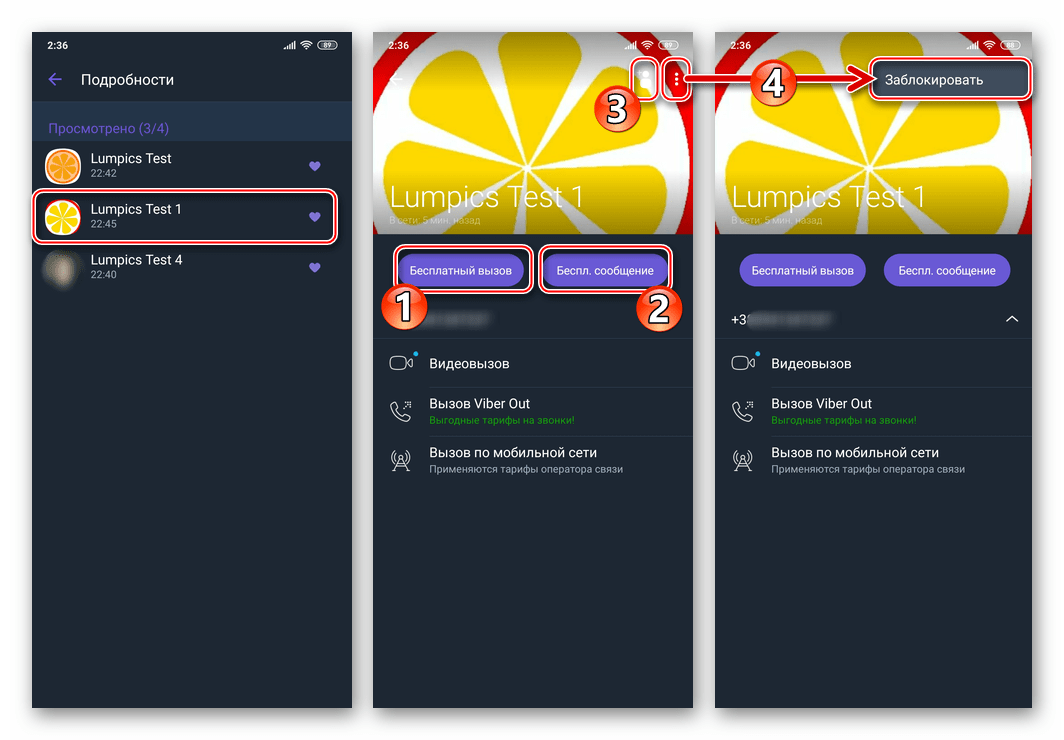
iOS
C помощью программы Viber для iPhone выяснить, кто поставил оценку сообщению в группе, так же просто, как и в среде вышеописанного Android.
- Откройте мессенджер и перейдите в чат, где наличествует понравившееся другим пользователям группы послание.
- Длительным тапом в области сообщения вызовите меню и коснитесь в нём «Подробности».
- На открывшемся в результате экране вы можете получить сведения о количестве просмотров и узнать, кто поставил сообщению лайк. Выяснив интересующие вас сведения, тапните «Готово» вверху экрана справа для возврата в группу.
- Если есть желание, с вышеописанного экрана вы можете перейти к информации о том или ином участнике группового чата, тапнув по его имени, а далее «Сохранить» контакт в свою адресную книгу, перейти к общению тет-а-тет или заблокировать пользователя во избежание вероятности получения от него сообщений.
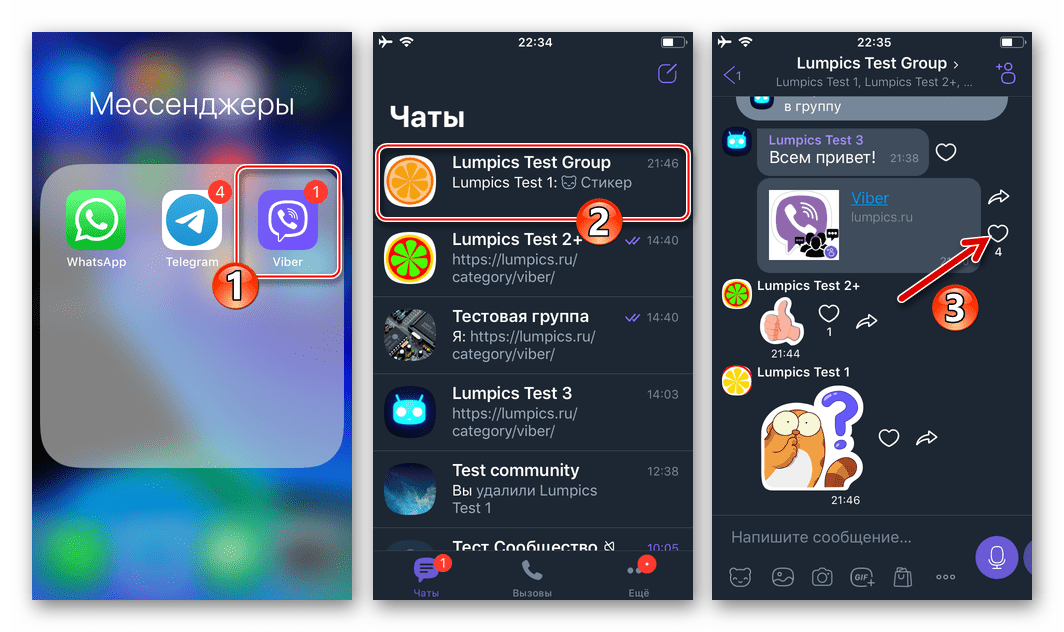
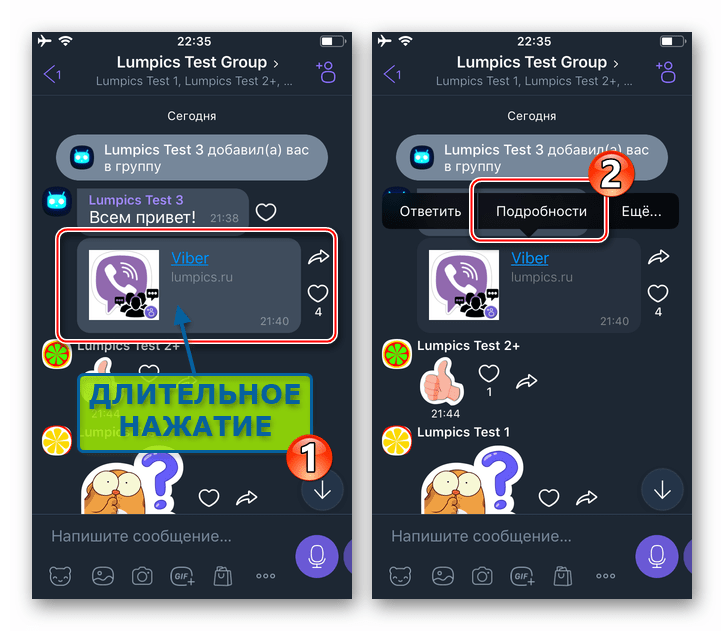
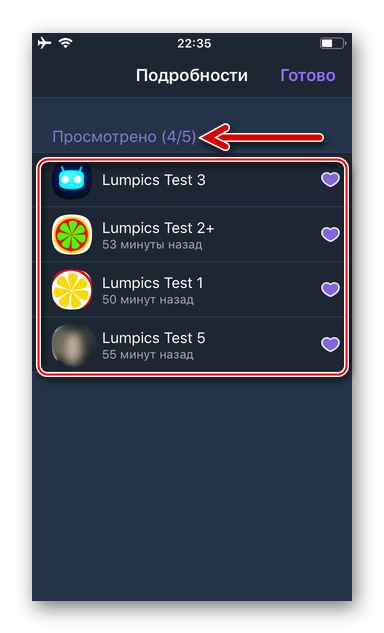
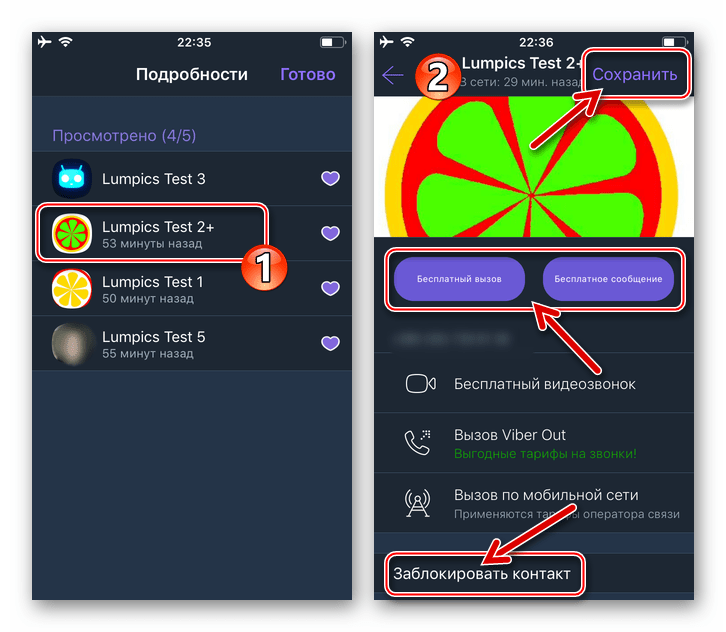
Windows
Несмотря на тот факт, что адаптированное для эксплуатации в среде Виндовс приложение Viber PC нельзя назвать полноценным и автономным клиентом сервиса обмена данными, система лайков здесь работает принципиально так же, как в мобильных версиях мессенджера.
- Запустите Вайбер на компьютере, щёлкните в перечне слева окна по заголовку-наименованию группового чата, содержащего целевое сообщение, и найдите его.
- Кликните правой кнопкой мыши в области послания, о котором желаете выяснить дополнительную информацию — это приведёт к появлению контекстного меню.
- В меню щёлкните «Подробности».
- Открывшееся окошко продемонстрирует список участников группы, нажавших на «сердечко» после прочтения рассматриваемого вами сообщения, а также подскажет, сколько раз оно было просмотрено.
- Если вы наведёте курсор мыши на одно из имён в перечне, который демонстрируется указанным окном, получите возможность написать соответствующему пользователю сообщение либо осуществить в его адрес голосовой вызов.
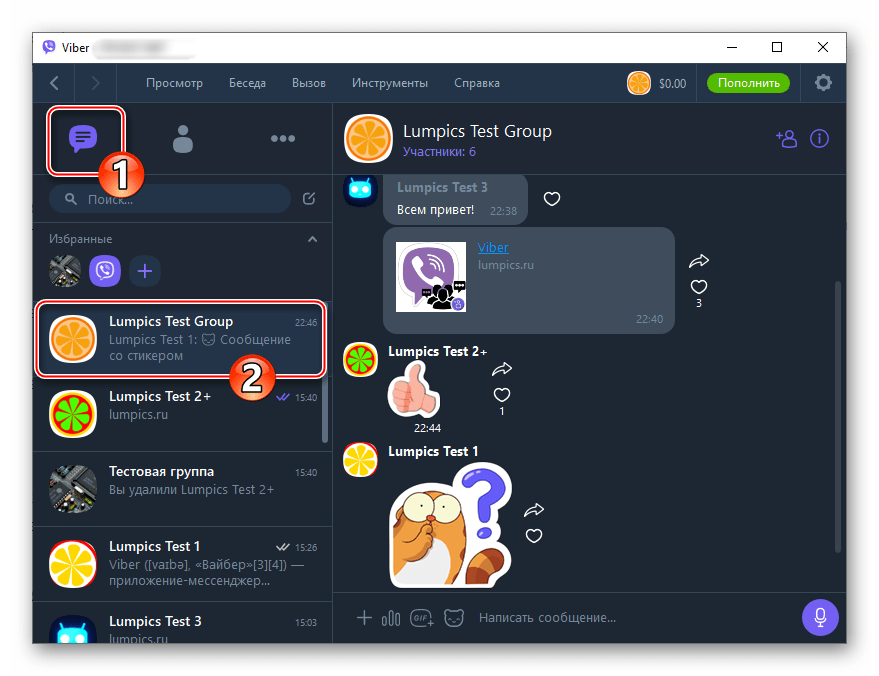
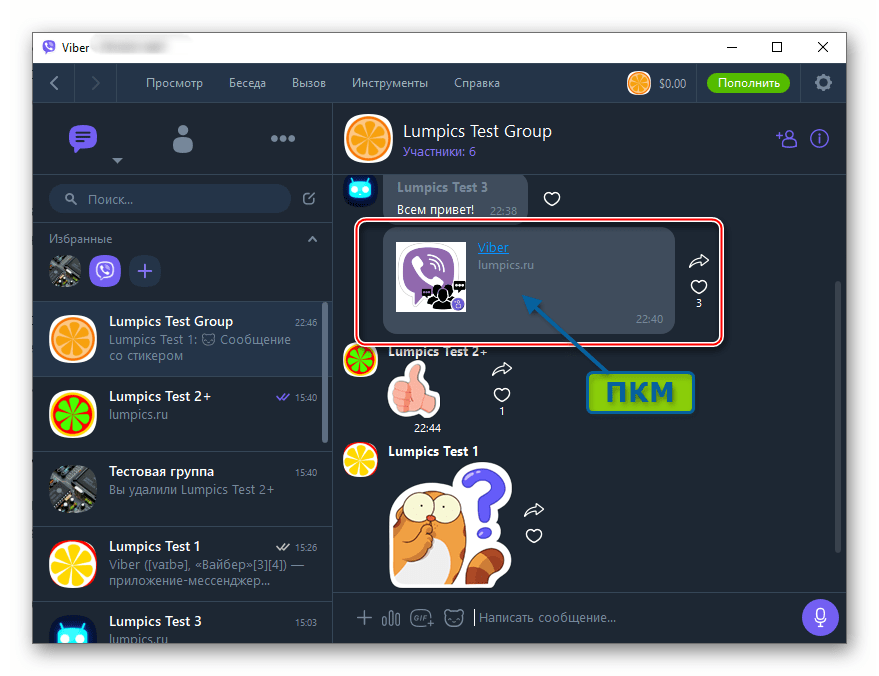
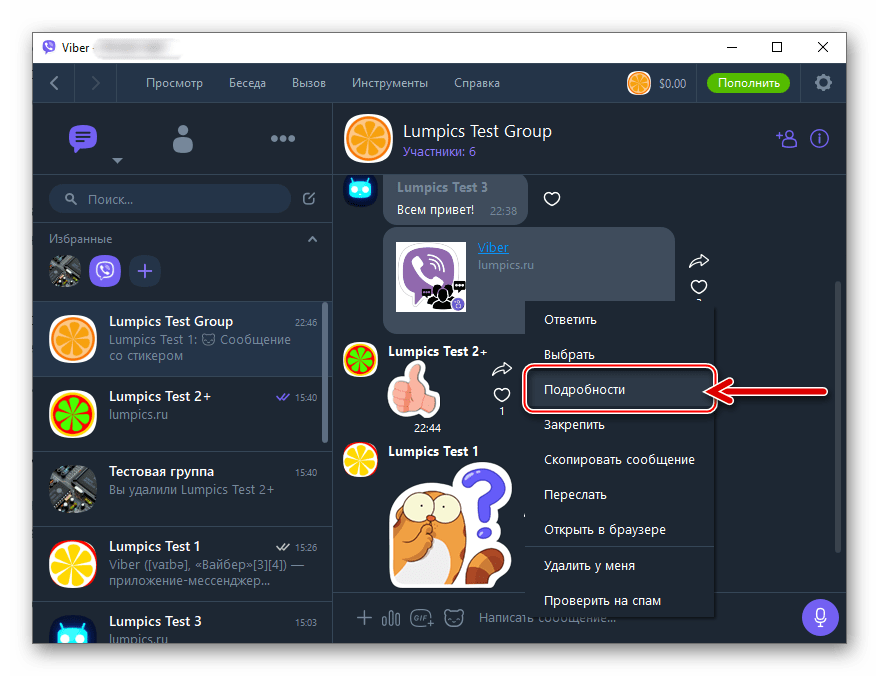
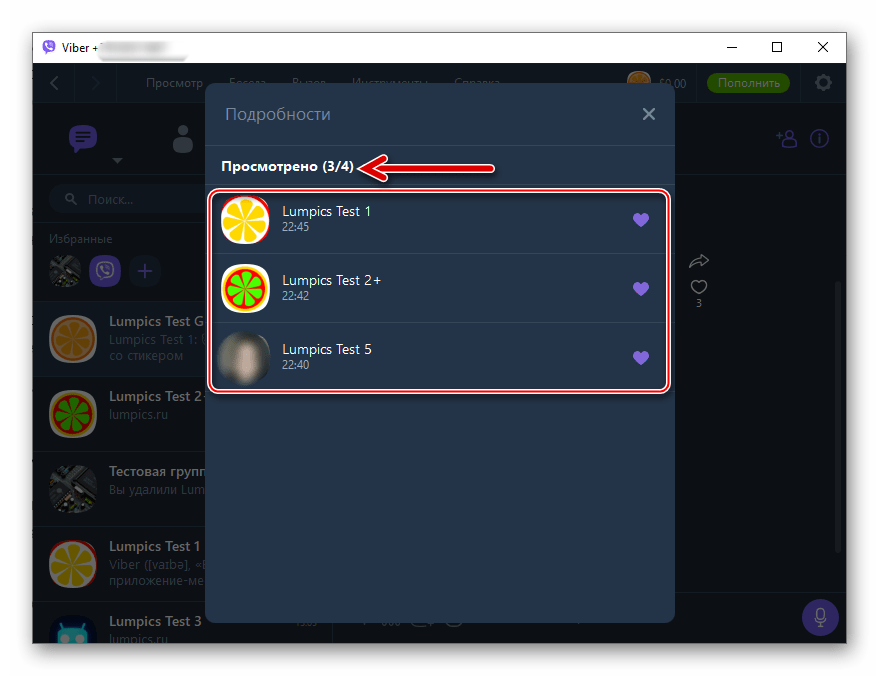
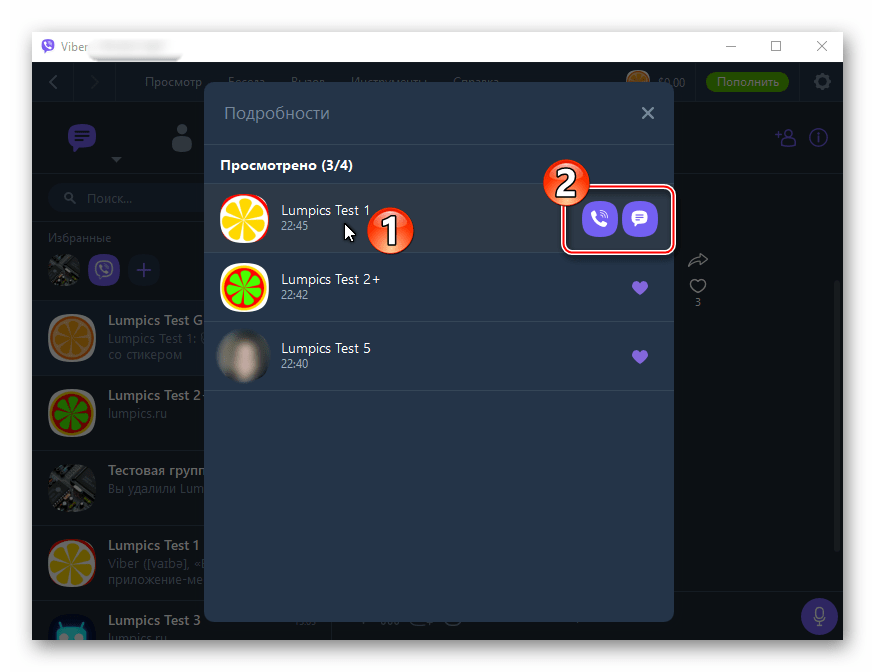
Заключение
Теперь вы знаете, как выяснить имена и контактные данные лиц, оценивших одно из сообщений в групповом чате Viber. Как видите, всё работает очень просто и для получения заинтересовавшей вас при работе в группах мессенджера информации нет никаких препятствий.
 Наш Telegram каналТолько полезная информация
Наш Telegram каналТолько полезная информация
 Устранение проблем с отправкой сообщений в Viber
Устранение проблем с отправкой сообщений в Viber
 Пересылка сообщений из WhatsApp в Viber
Пересылка сообщений из WhatsApp в Viber
 Очиcтка кеша в Viber для Android
Очиcтка кеша в Viber для Android
 Отключаем автоматическое сохранение полученных в Viber изображений
Отключаем автоматическое сохранение полученных в Viber изображений
 Закрепляем сообщение в групповом чате мессенджера Viber
Закрепляем сообщение в групповом чате мессенджера Viber
 Как отправить видео через Viber для Android, iOS и Windows
Как отправить видео через Viber для Android, iOS и Windows
 Как создать, настроить и удалить рассылку сообщений в Viber
Как создать, настроить и удалить рассылку сообщений в Viber
 Восстановление Viber на смартфоне после удаления
Восстановление Viber на смартфоне после удаления
 Установка Viber на Android-смартфон
Установка Viber на Android-смартфон
 Настраиваем мессенджер Viber в среде Android и iOS
Настраиваем мессенджер Viber в среде Android и iOS
 Как выйти из приложений-клиентов Viber для Android, iOS и Windows
Как выйти из приложений-клиентов Viber для Android, iOS и Windows
 Поиск групп, сообществ и паблик аккаунтов в Viber
Поиск групп, сообществ и паблик аккаунтов в Viber
 Как понять, что вас внесли в «чёрный список» мессенджера Viber
Как понять, что вас внесли в «чёрный список» мессенджера Viber
 Копируем фото из Viber для Android и iOS на компьютер
Копируем фото из Viber для Android и iOS на компьютер
 Отключаем звук в Viber для Android, iOS и Windows
Отключаем звук в Viber для Android, iOS и Windows
 Удаляем сообщение в Viber для Android, iOS и Windows
Удаляем сообщение в Viber для Android, iOS и Windows
 Обновление программы Viber на компьютере
Обновление программы Viber на компьютере
 Как обновить Viber на телефоне c Android или iPhone
Как обновить Viber на телефоне c Android или iPhone
 Как установить Viber на компьютер или ноутбук
Как установить Viber на компьютер или ноутбук lumpics.ru
lumpics.ru

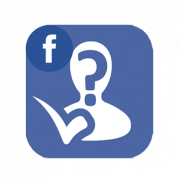
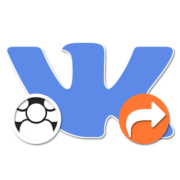

Очень низкий уровень администрирования в вайбере, особенно сейчас когда пандемия корона вируса ходит было бы нужно. Многие школи через вайбер работают. И в СООБЩЕСТВАХ не могут добавить обичную функцию просмотра лайков. ИНТЕРЕСНО ПОЧЕМУ? ЭТО ТАК ТЯЖЕЛО ЗДЕЛАТ???
Здравствуйте. Скажите пожалуйста, как посмотреть в СООБЩЕСТВЕ, а не в группе в вайбере, кто поставил лайк. В сообществе нет сноски «ПОДРОБНОСТИ», что делает невозможным просмотр кто лайкнул. Спасибо.
Здравствуйте, Максим. Выяснить данные человека, оценившего то или иное сообщение в сообществе Viber невозможно, что обуславливается необходимостью обеспечения конфиденциальности участников этого типа объединений в мессенджере. К слову, об этом сказано в самом начале статьи, которую вы комментируете…
Вайбере в группе сообществе как узнать участника кто ставит лайк? . В обычной в группе я без ваших информации знаю
У меня на компьютере Viber версии 12.3.0. Недавно создала там группу, и мне на сообщения поставили лайки, но кто именно — неизвестно. Нажимаю на «подробности», и в ответ появляется лишь сколько участников поставили лайки (вкладываю скриншот). Без конкретики. И на смартфоне Android всё то же самое…
Помогите, пожалуйста!
Здравствуйте, Ольга. Вероятнее всего, вы создали не «обычный» групповой чат, а сообщество Viber, поэтому у вас и не получается посмотреть имена отметивших сообщения участников общения. Характеризующий сообщества в мессенджере уровень конфиденциальности их пользователей не предполагает доступа к рассматриваемым сведениям и об этом, к слову, сказано в самом начале комментируемой вами статьи.
Вот и плохо что нет такой функции лайки накручивают
Вот что я вижу следуя вашей инструкции. Не показывает имен людей.
Здравствуйте, Владимир. Как указано в самом начале материала, а также неоднократно упомянуто в комментариях выше, вы пытаетесь посмотреть имена лайкнувших запись в сообществе Viber, а не обычном групповом чате. Это в мессенджере нереализуемо.
Скажите,а можно уже существующее сообщество с участниками в 17 человек изменить на группу? Хочу видеть кто ставит лайк на сообщения.
Здравствуйте. Нет, напрямую перевод сообщества в группу и наоборот в Viber не предусмотрен. В вашей ситуации, учитывая небольшое количество участников объединения, думаю, можно просто создать групповой чат и в сообществе выложить ссылку-приглашение в него, а также пояснение о необходимости перехода в новую беседу. Таким образом все или почти все пользователи существующего чата быстро перейдут в новый с нужной вам возможностью.
в контеккстном меню сообщения нет пункта «Подробно».
Что делать?
ТЄтим советом можно воспользоваться только в групповом чате, но не в сообществе. В сообществе только появляется сердечко, и написано: «Нравится 3 участникам». А кому именно? Суперадмино невозможно администрировать!
Добрый день. А из сообщество можно сделать обычный групповой чат?В чем различия сообщества и группового чата? Когда я создавала чат, у меня не было выбора между: создать сообщество или групповой чат) Могли б вы подсказать как создать обычный групповой чат?
Здравствуйте, Анна.
1. Отличия сообществ от обычных групп в Viber описаны на нашем сайте, можете ознакомиться, перейдя по этой ссылке.
2. Указанные различия в направленности рассматриваемых типов массовых каналов коммуникации в мессенджере, а также различный уровень конфиденциальности их участников делает невозможным трансформацию сообщества в группу и наоборот.
3. Процедура создания «обычного» группового чата в Вайбере с разных устройств описана в следующей статье:
Подробнее: Создаем группу в Viber для Android, iOS и Windows
уже не актуально, счетчика колличества просмотров уже нет
Здравствуйте, Сергей, и спасибо за замечание. Действительно, подход к получению информации о количестве просмотров сообщения в группе и выяснения имён тех, кто оценил его лайком, некоторым образом изменился с выходом обновлений Viber, но предложенные в статье алгоритмы доступа к сведениям все еще актуальны. В некоторой степени при решении рассматриваемой задачи возможностей на сегодня стало даже больше — вы можете посчитать количество просмотревших сообщение в его «Подробностях» на вкладке «Просмотрено», как и узнать псевдонимы оценивших послание пользователей, и даже вывести список последних отдельно, перейдя на вкладку «Лайк». При появлении такой возможности приведем материал в соответствие современным реалиям.
Зравствуйте,может ли супер админ лайкать одного участника групи несколько раз?
Здравствуйте. Лайкаются же не участники, а их сообщения. И здесь, конечно же, для всех пользователей объединения — и привилегированных и обычных — единое правило: одно послание — одна отметка «Нравится».
Доброго дня!
Прошу совет: Что нужно сделать супер-админу сообщества в viber, чтобы получить доступ к конфиденциальной информации, в частности интересует кто пересылает в сообществе сообщения ранее упомянутого супер-админа, и кому они пересланы?
Супер-админ, готов от своего имени обратиться с заявлением официально за этой информацией к службе поддержки.
Здравствуйте, Игорь. Исключительно личное мнение — делать в отношении выяснения указанных вами сведений ничего не нужно, так как любые действия в этом отношении окажутся бессмысленными. Вы же сами верно классифицируете желаемую к получению информацию — конфиденциальная, а значит защищённая и такая, что доступ к ней может быть открыт только только тем лицами, которые имеют на это право. Если отталкиваться от Политики конфиденциальности Viber, супер-админы не имеют запрашиваемых вами прав, соответственно, обращение в техническую поддержку не даст никаких результатов, не будут же создатели сервиса нарушать собственноручно установленные правила работы в нём…
Спасибо за ответ и хорошего дня!
Доброго времени суток, случайно не знаете почему не видно всех участников сообщества? Количество вижу, а конкретно участников — нет
Приветствую, Владимир. Описанная вами проблема общеизвестна, то есть с ней сталкивается масса пользователей. Но при этом о причинах отсутствия доступа к перечню участников сообществ разработчики Viber не распространяются и действенных решений вопроса на настоящий момент нет.
Не могу посмотреть кто поставил лайк на сообщение в группе Вайбер что делать очень надо открыть
Здравствуйте, Аноним. Что конкретно означает ваше «Не могу посмотреть кто поставил лайк на сообщение в группе Вайбер»? То есть опишите подробно происходящее в результате выполнения рекомендаций из комментируемой статьи и расскажите, что при этом наблюдается на экране девайса. Также укажите, какую платформу используете — Android, iOS или Windows.
Спасибо, Игорь, для чата всё чудесно срабатывает.
Добрый день! Почему при нажимании функции подробности какого-либо сообщения выходят как прежде сколько человек поставило лайк, а кто именно не раскрывается? Приложение обновила, андроид